win10禁用服务的方法 win10怎么关闭服务
更新时间:2023-04-06 15:54:02作者:zheng
我们在使用电脑的时候有些服务禁用之后可以提高我们使用电脑办公时的效率,那么要如何禁用服务呢?今天小编就给大家带来win10禁用服务的方法,如果你刚好遇到这个问题,跟着小编一起来操作吧。
具体方法:
1、首先我们可以查看目前正在运行的服务有哪些,方便之后将其关闭,在下方的任务栏或者开始菜单处右击,选择【任务管理器】;
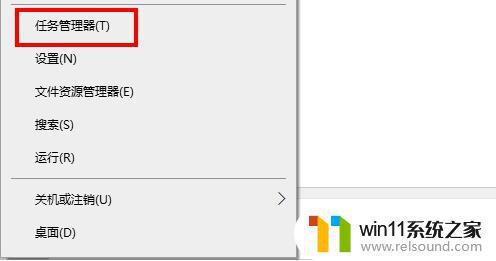
2、在任务管理器中选择【服务】选项卡,查看所有服务,点击【打开服务】进入服务查看全部服务;
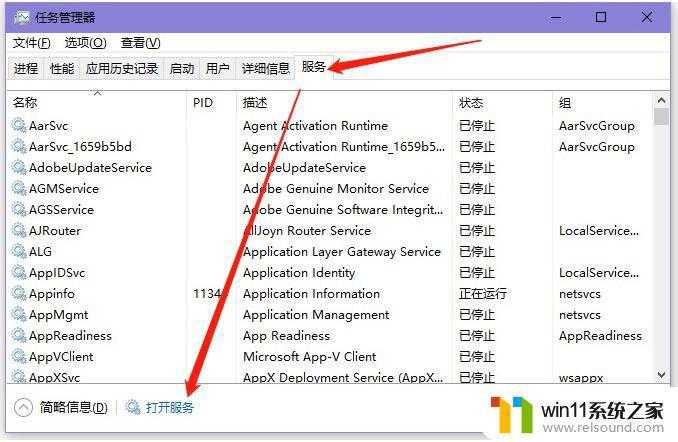
3、打开服务窗口后,可以看到全部服务,包括服务的描述、状态、启动类型等等;
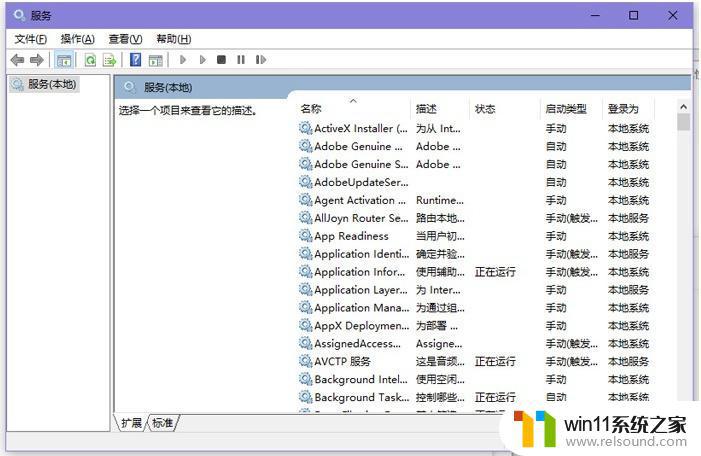
4、在电脑桌面上找到【此电脑】,鼠标右击选择【属性】选项;
5、打开【服务和应用程序】下的【服务】;
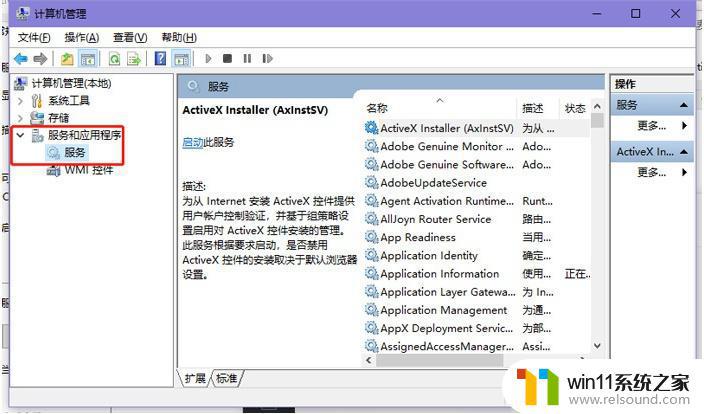
6、在右侧根据以下推荐关闭的服务,双击打开属性,将【启动类型】修改为【禁用】,点击【确定】保存设置即可 。
以上就是win10禁用服务的方法的全部内容,还有不清楚的用户就可以参考一下小编的步骤进行操作,希望能够对大家有所帮助。















